Analiza prenosov na vaši spletni strani vam lahko zagotovi dragocene vpoglede v uporabniško vedenje. Z orodjem Google Analytics natančno spremljate, katere dokumente ali datoteke vaši obiskovalci prenašajo. V tem vadnici vam korak za korakom razložim, kako nastaviti sledenje prenosom PDF-jev v Google Analytics. S tem ne dobite samo podatkov o pogostosti prenosov, temveč tudi o specifičnih datotekah, ki so zanimive za vaše uporabnike.
Najpomembnejše ugotovitve
- Google Tag Manager je nepogrešljivo orodje za upravljanje sledenja prenosom.
- Pomembno je pravilno identificirati vrsto datoteke, da lahko sledenje izvajate natančno.
- Z ustrezno konfiguracijo oznak in sprožilcev lahko natančno analizirate vedenje uporabnikov.
Korak za korakom navodilo
Korak 1: Nalaganje datoteke v WordPress
Najprej morate datoteko, ki jo želite spremljati, naložiti v adminstrativno okolje WordPress. Za to pojdite v zavihek »Mediji« in izberite »Dodaj datoteko«. Tu lahko naložite datoteko PDF (ali drugo vrsto datoteke).
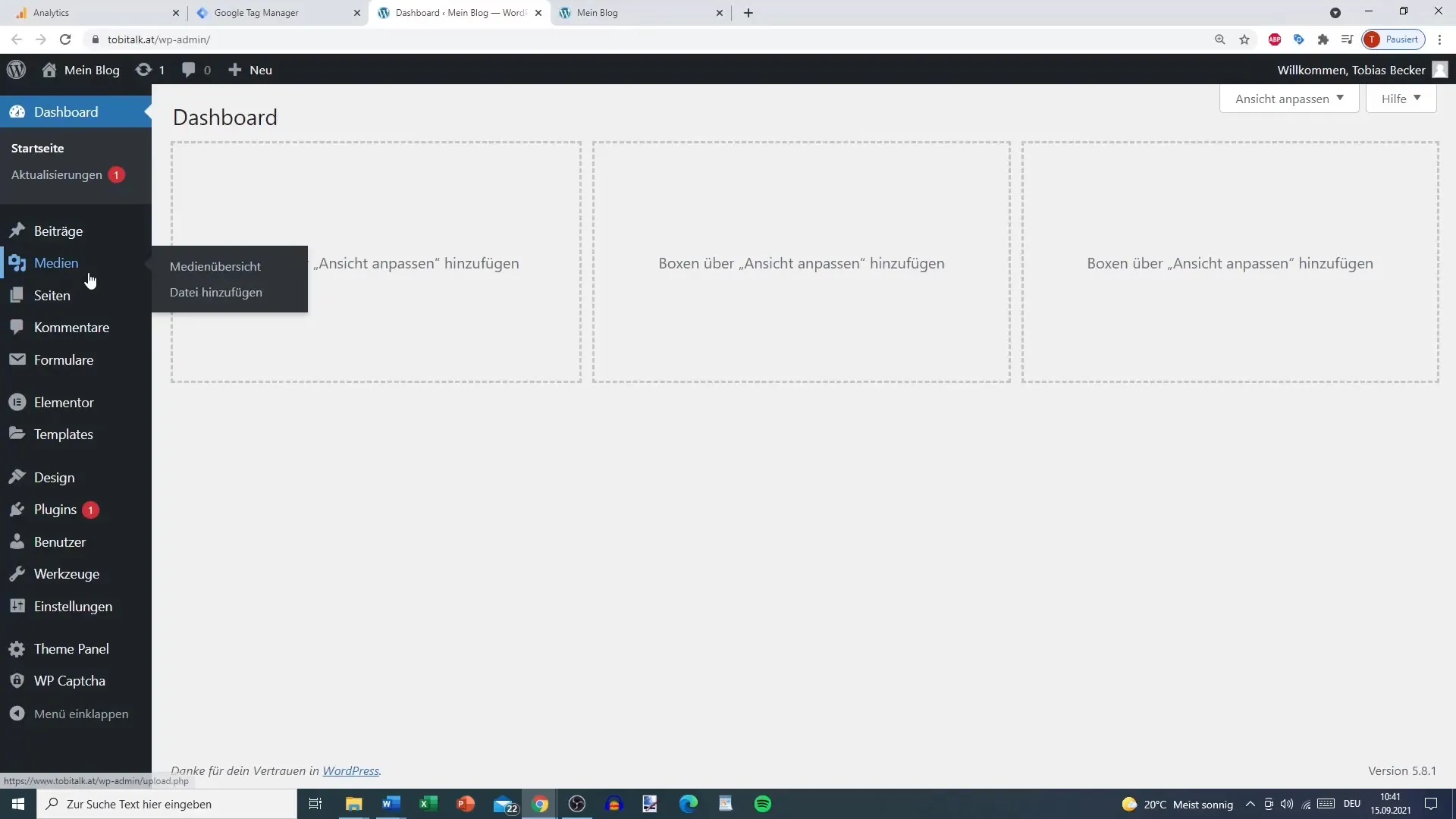
Ko je datoteka naložena, lahko v pregledu medijev kopirate povezavo do datoteke. To povezavo boste kasneje potrebovali za postopek sledenja prenosov.
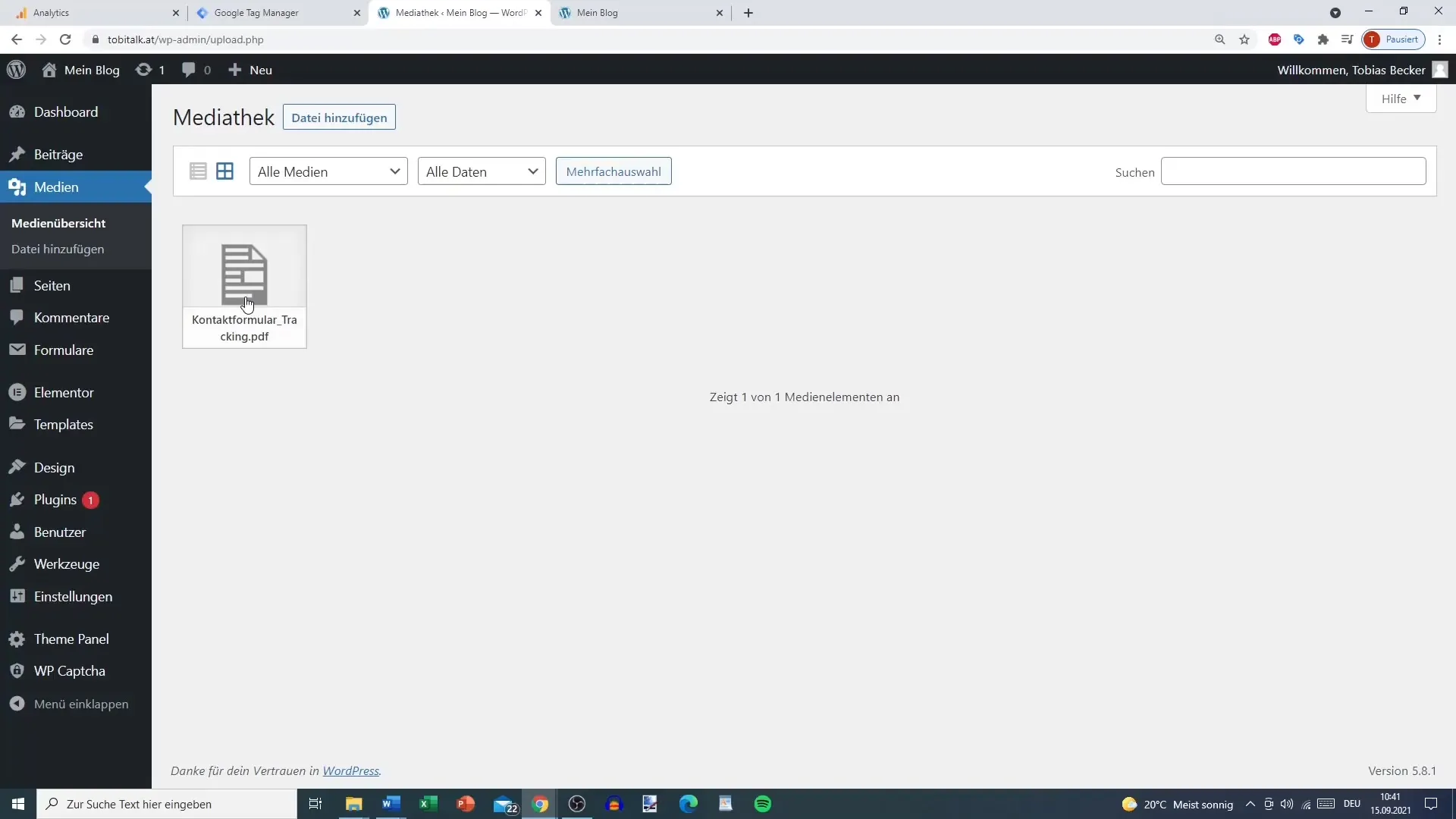
Korak 2: Odprite Google Tag Manager in ustvarite spremenljivko
Sedaj odprite svoj Google Tag Manager. Tukaj bomo ustvarili novo prilagojeno spremenljivko, ki jo bomo uporabili za sledenje. Kliknite na »Spremenljivke« in nato »Nova«. Poimenujte spremenljivko »return filename«.
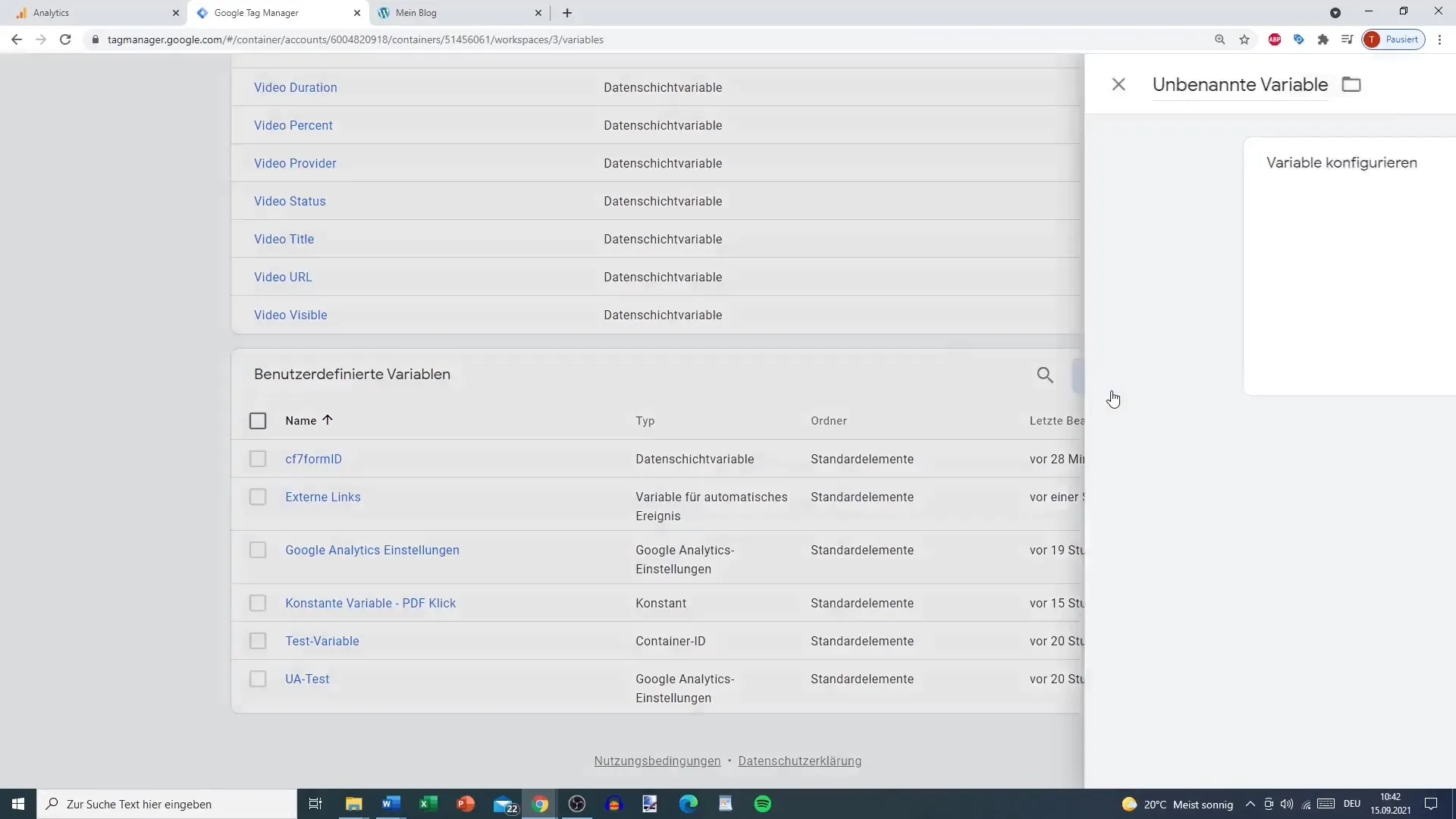
Za konfiguracijo spremenljivke izberite »Prilagojena JavaScript spremenljivka«. Potreben je majhen kos kode, ki ga preprosto kopirate in prilepite.
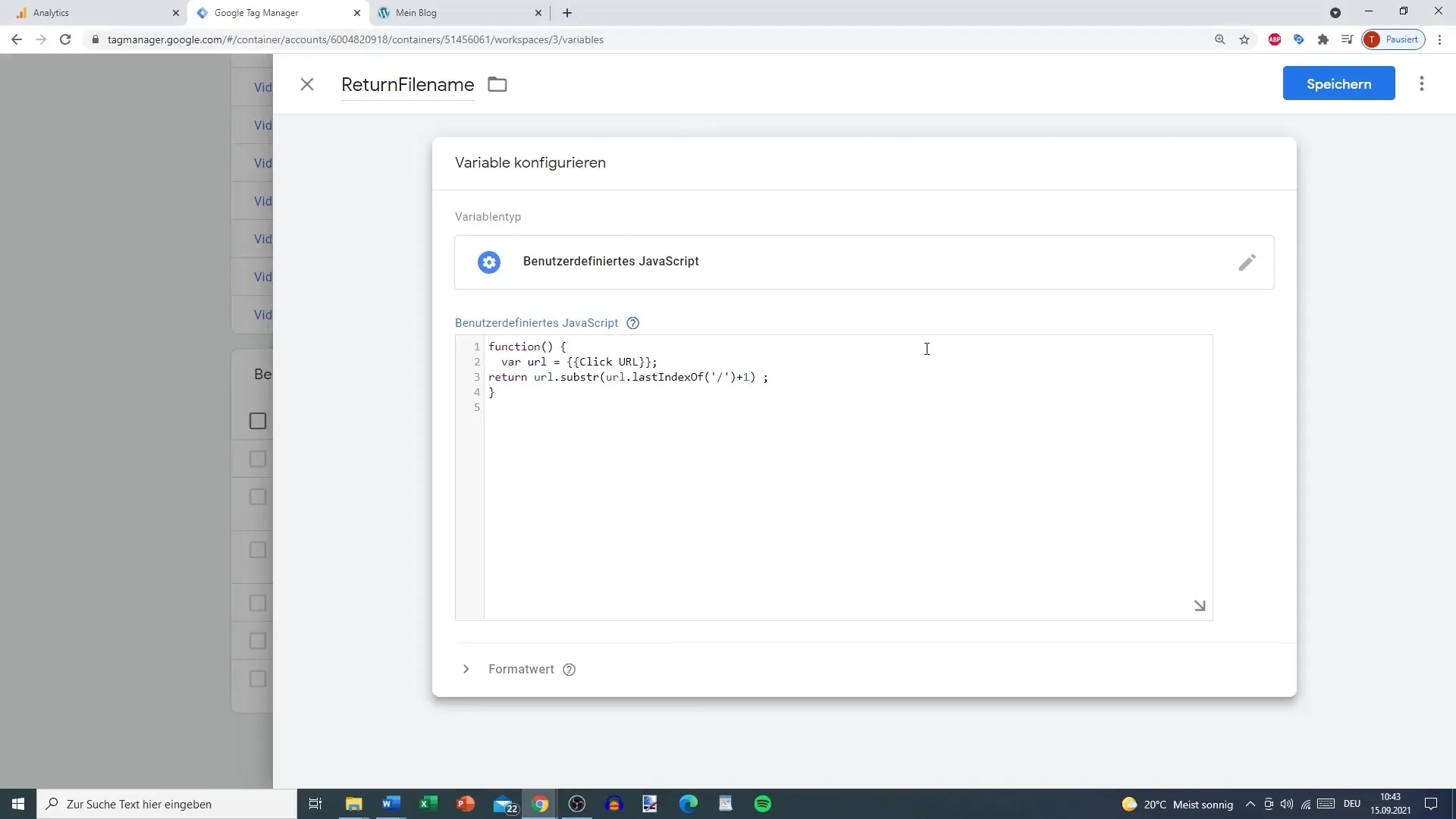
Pazite, da na koncu ne ostane noben presledek, saj bi to lahko vplivalo na funkcionalnost.
Korak 3: Ustvarjanje sprožilcev za klike
Po konfiguraciji spremenljivke morate ustvariti sprožilec. Ta sprožilec bo odgovoren za vzpostavitev sledenja prenosom. Pojdite na »Sprožilci« in kliknite na »Novo«. Poimenujte sprožilec »Klik povezav PDF«.
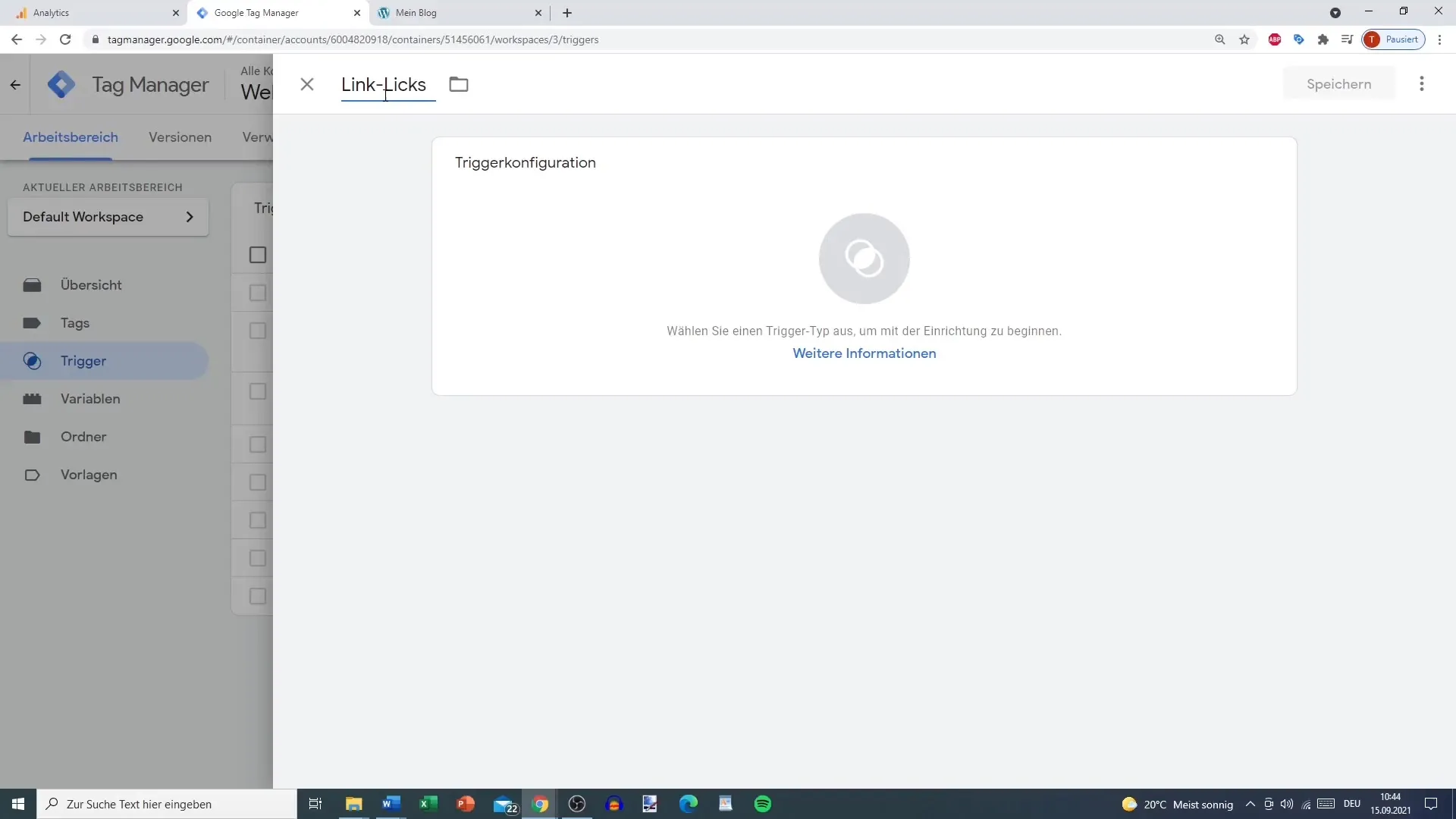
Nastavite sprožilec tako, da bo aktiven samo za klike na povezave. Določite pogoj, da se sprožilec aktivira, ko URL klika vsebuje besedilo „.pdf“.
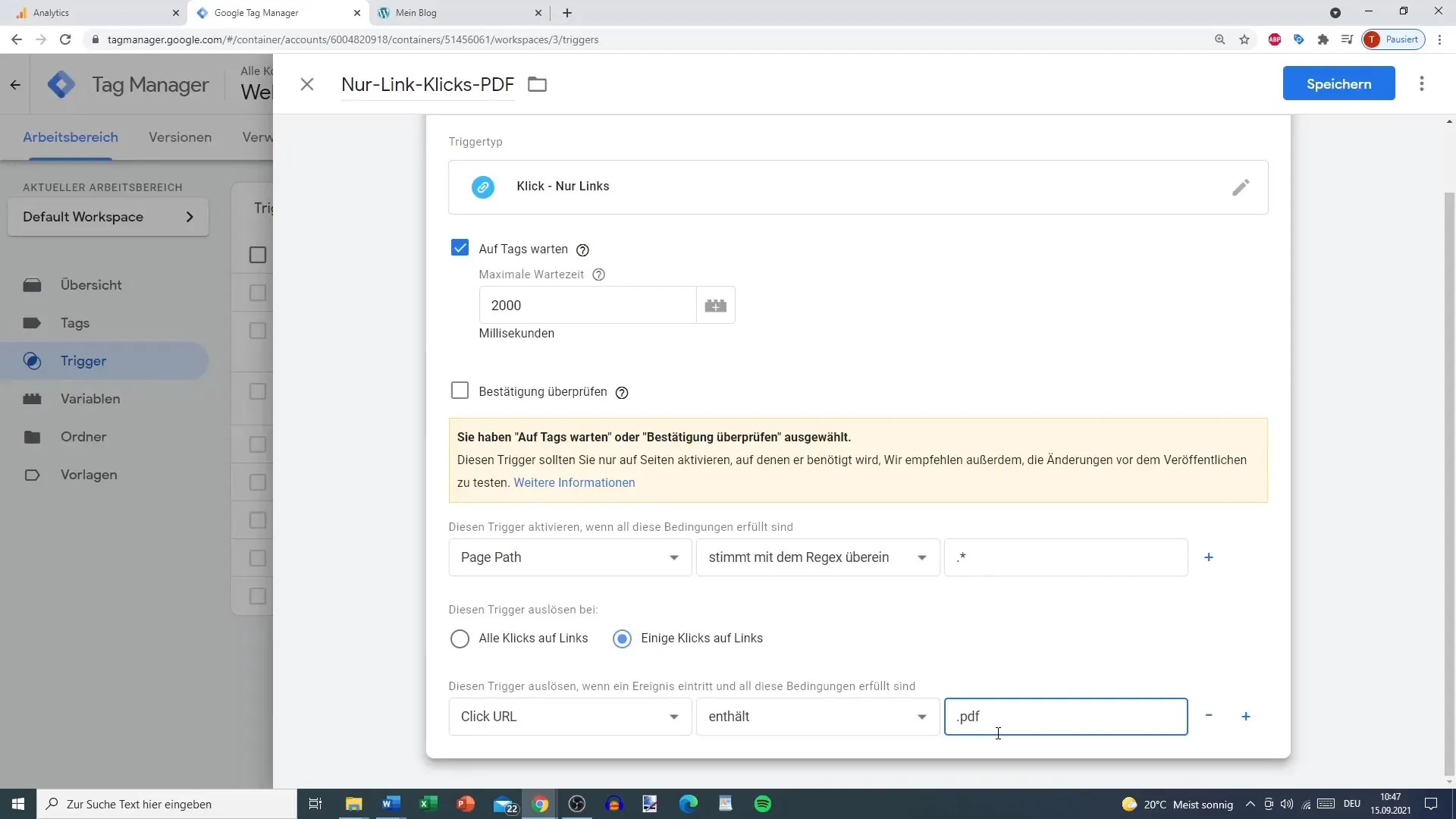
To pomeni, da bodo spremljani samo klikljivi povezavi, ki vodijo do datotek PDF.
Korak 4: Ustvarjanje oznake za sledenje prenosom
Ko je sprožilec pripravljen, ustvarite novo oznako v Google Tag Managerju. Izberite »Oznaka« in nato »Nova«. Nastavite vrsto oznake na »Univerzalni Analytics – Dogodek«.
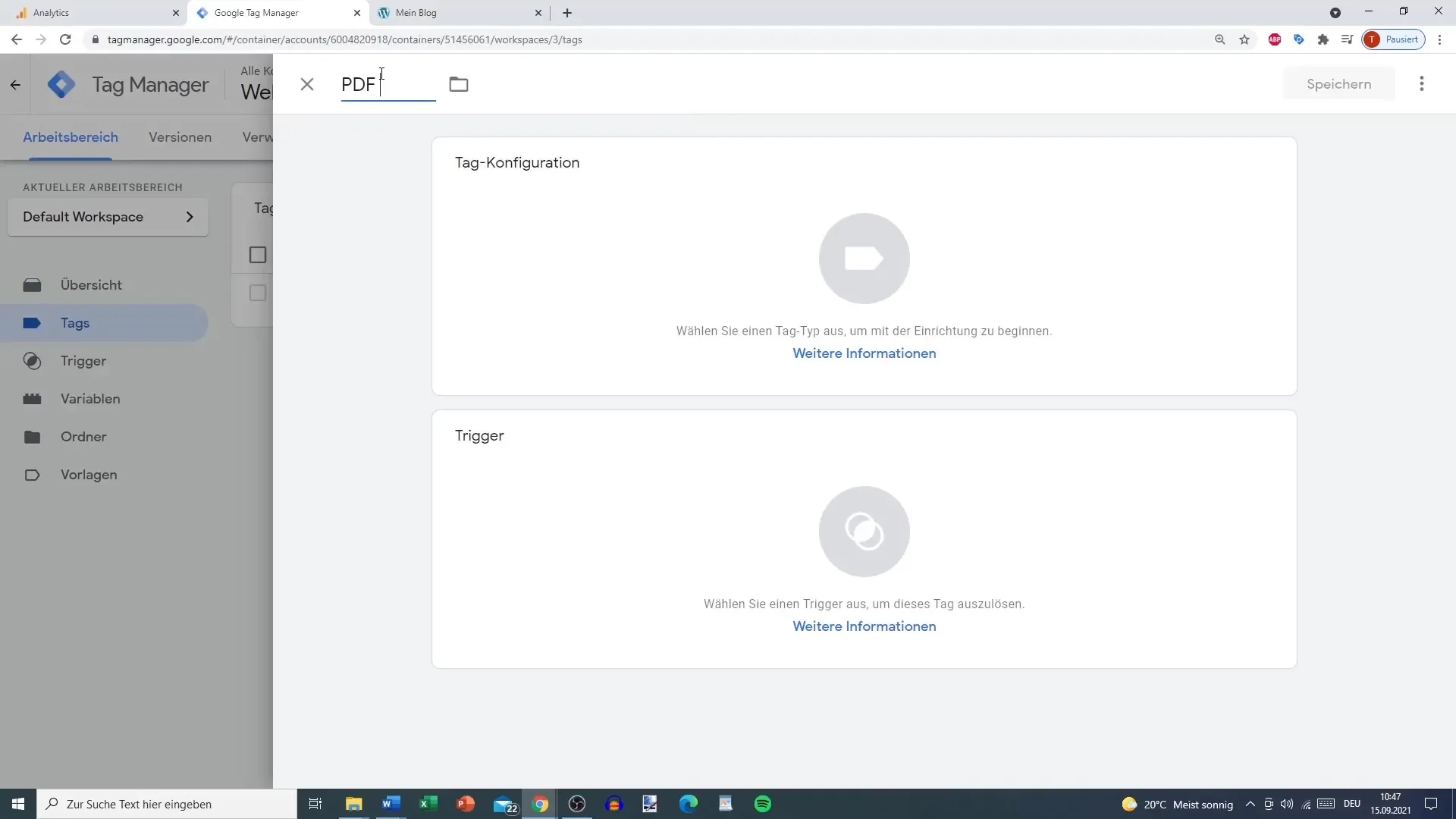
Izpolnite polja na naslednji način:
- Kategorija: Prenos PDF
- Dejanje: PDF
- Oznaka: uporabi spremenljivko »return filename«.
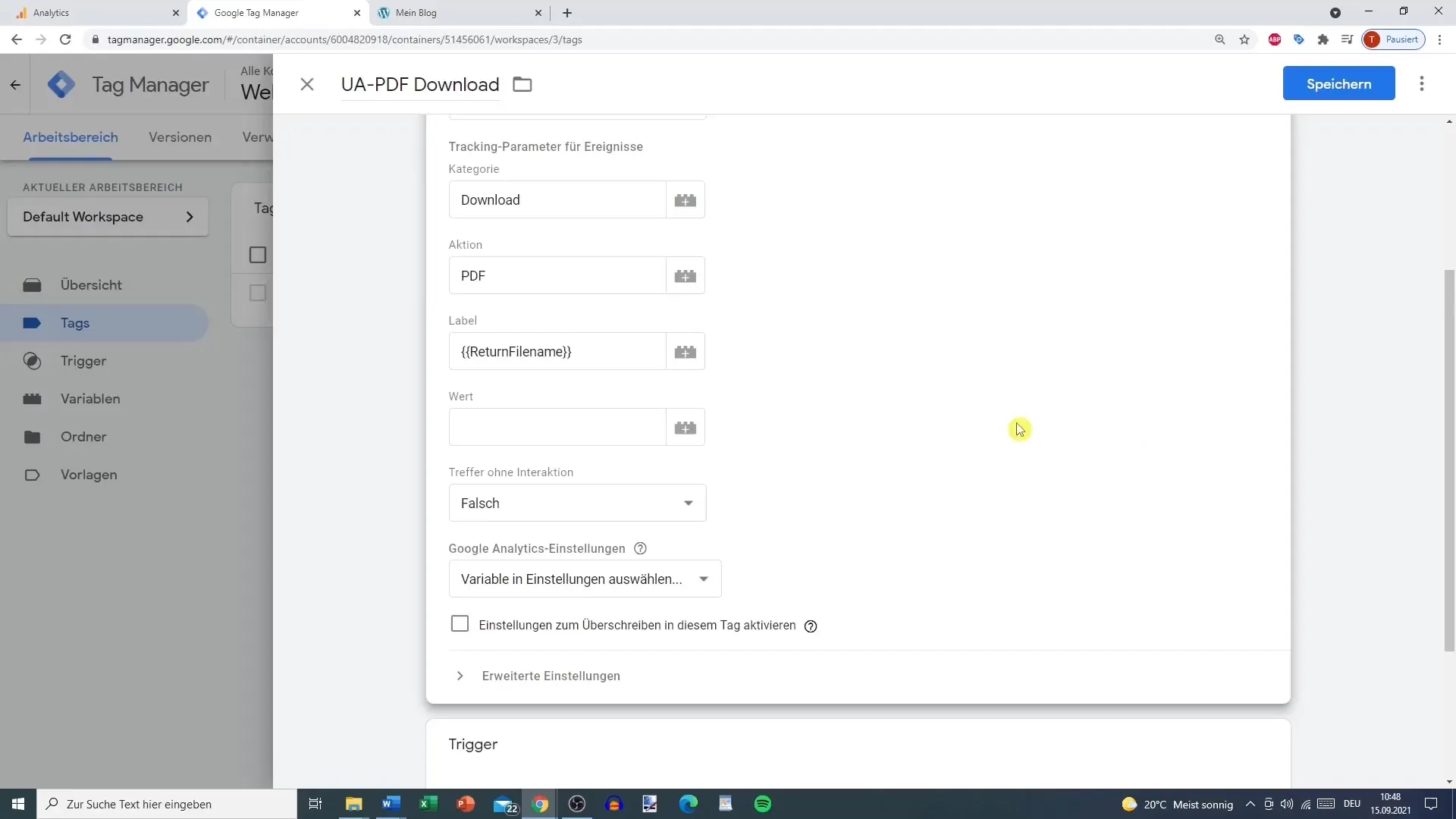
Korak 5: Dodajanje ID-ja Google Analytics
Povežite oznako z vašim ID-jem sledenja Google Analytics. Če še niste dodali ID-ja, lahko ustvarite novo spremenljivko in vnesete ID tam.
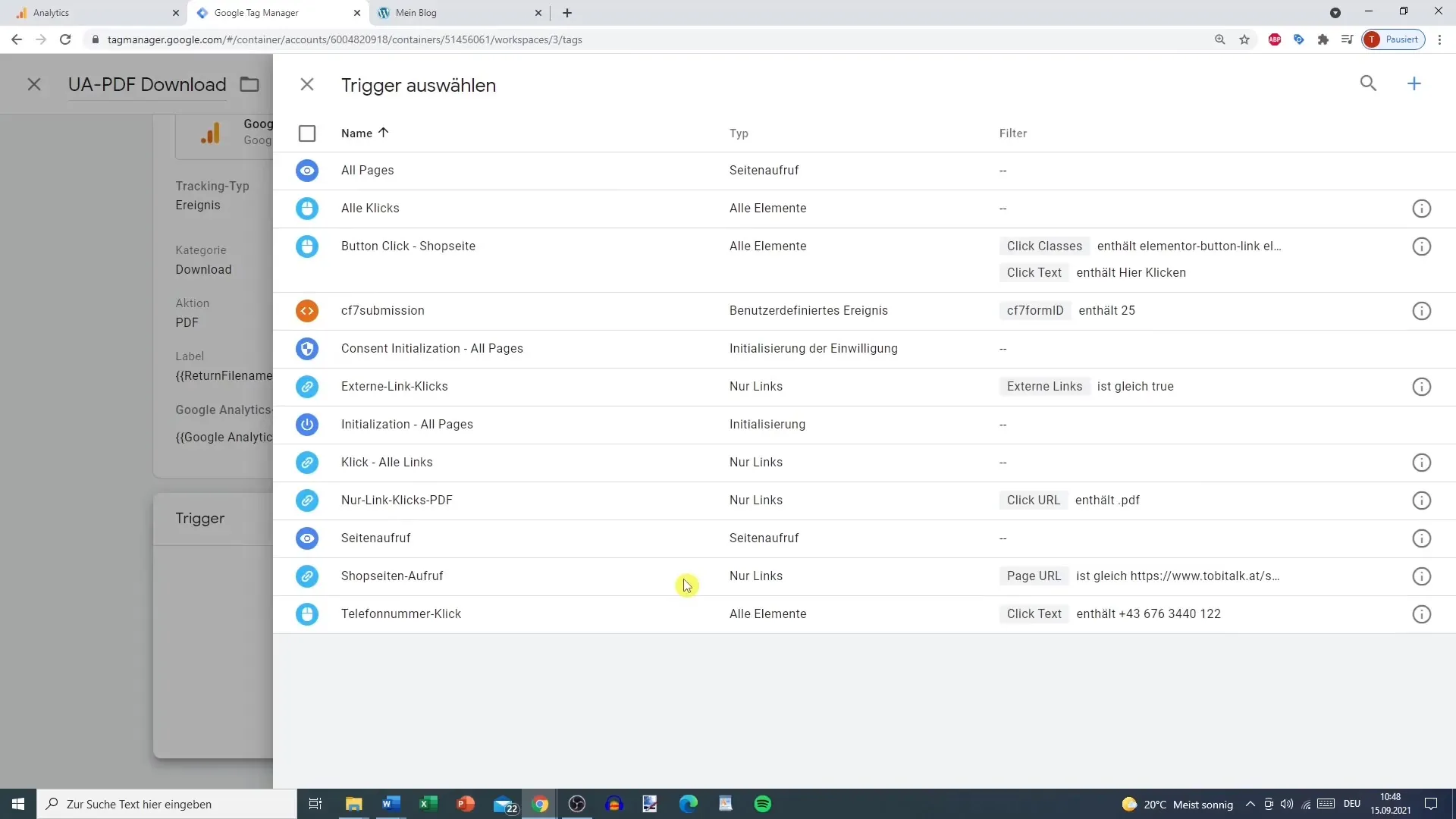
Korak 6: Shrani vse in preizkusi
Po končani konfiguraciji klikni »Shrani«. Sedaj bi moral biti sposoben preizkusiti oznako v načinu predogleda. Obišči svojo spletno stran in simuliraj prenos, da preveriš, ali oznaka pravilno deluje.
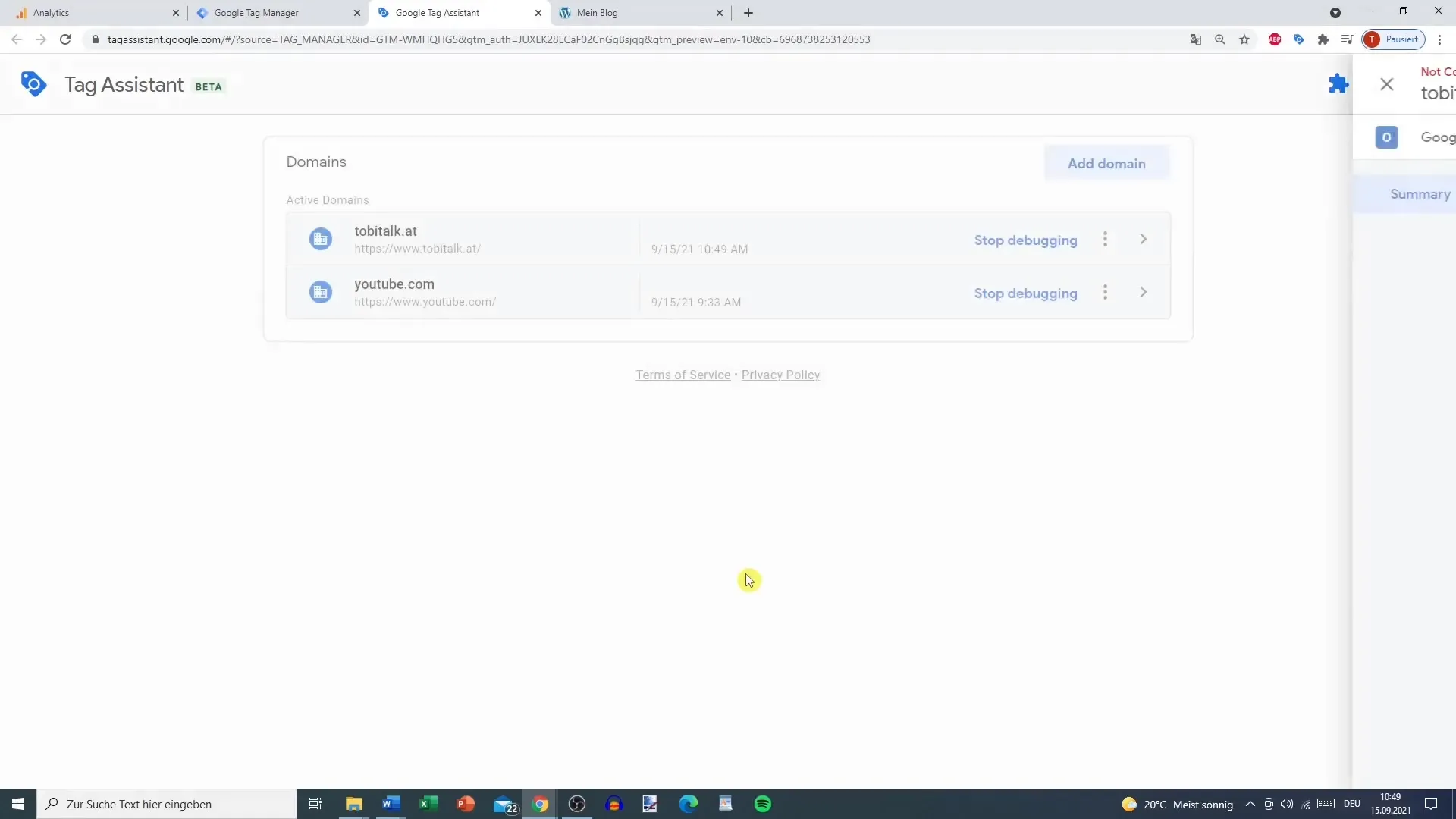
Odpri orodje Asistent za oznake ter preveri, ali prenos sledenja deluje. Bodite pozorni, da zadržite povezavo za prenos, ko nanjo kliknete, da se stran ne osveži.
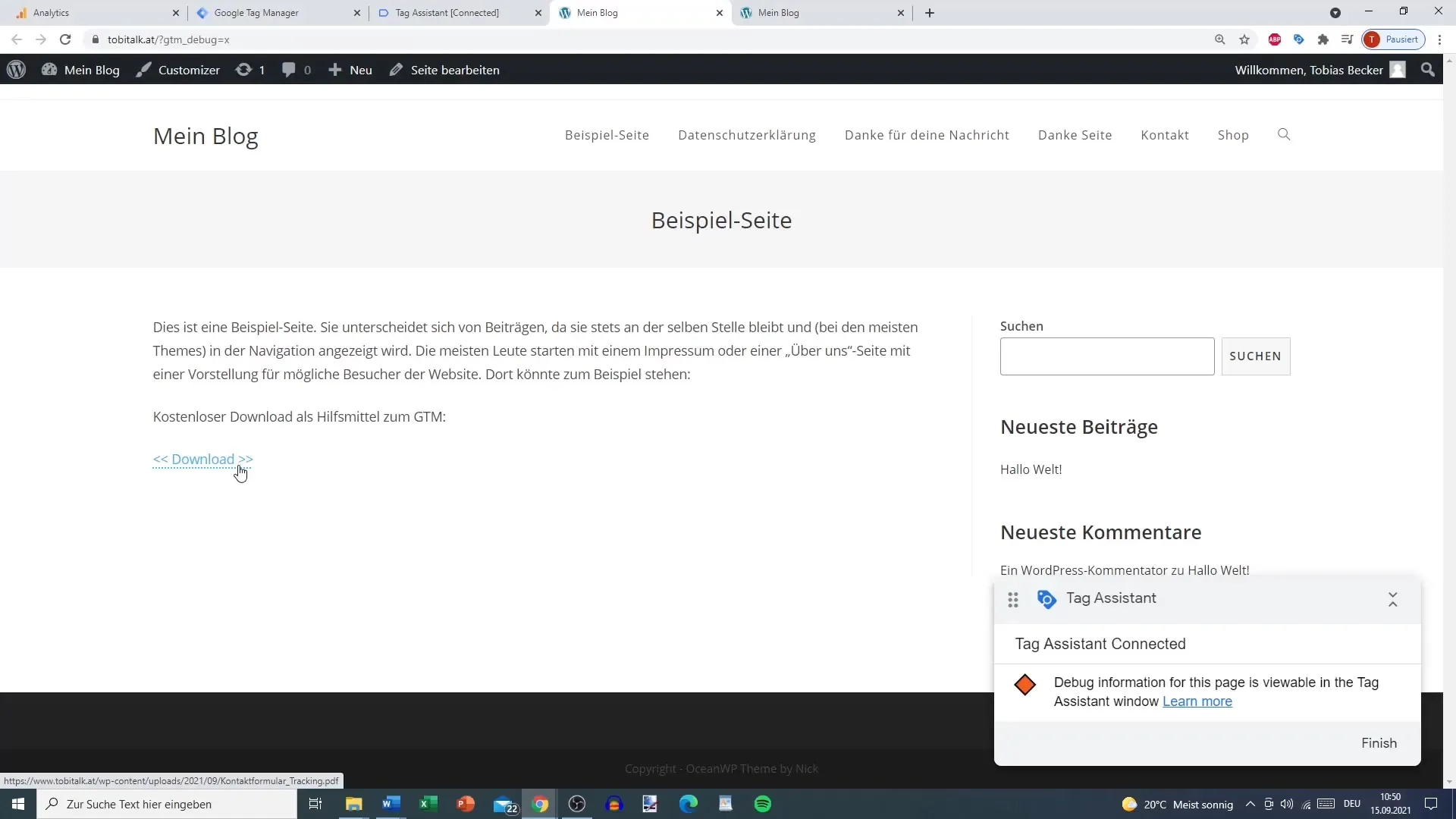
Korak 7: Preverjanje rezultatov v Google Analytics
Po uspešno preizkušenem prenosu preveri v Google Analytics, ali se podatki pravilno beležijo. Pojdi v razdelek »Dogodki« pod »Poročila« in poišči prenose, ki si sledil.
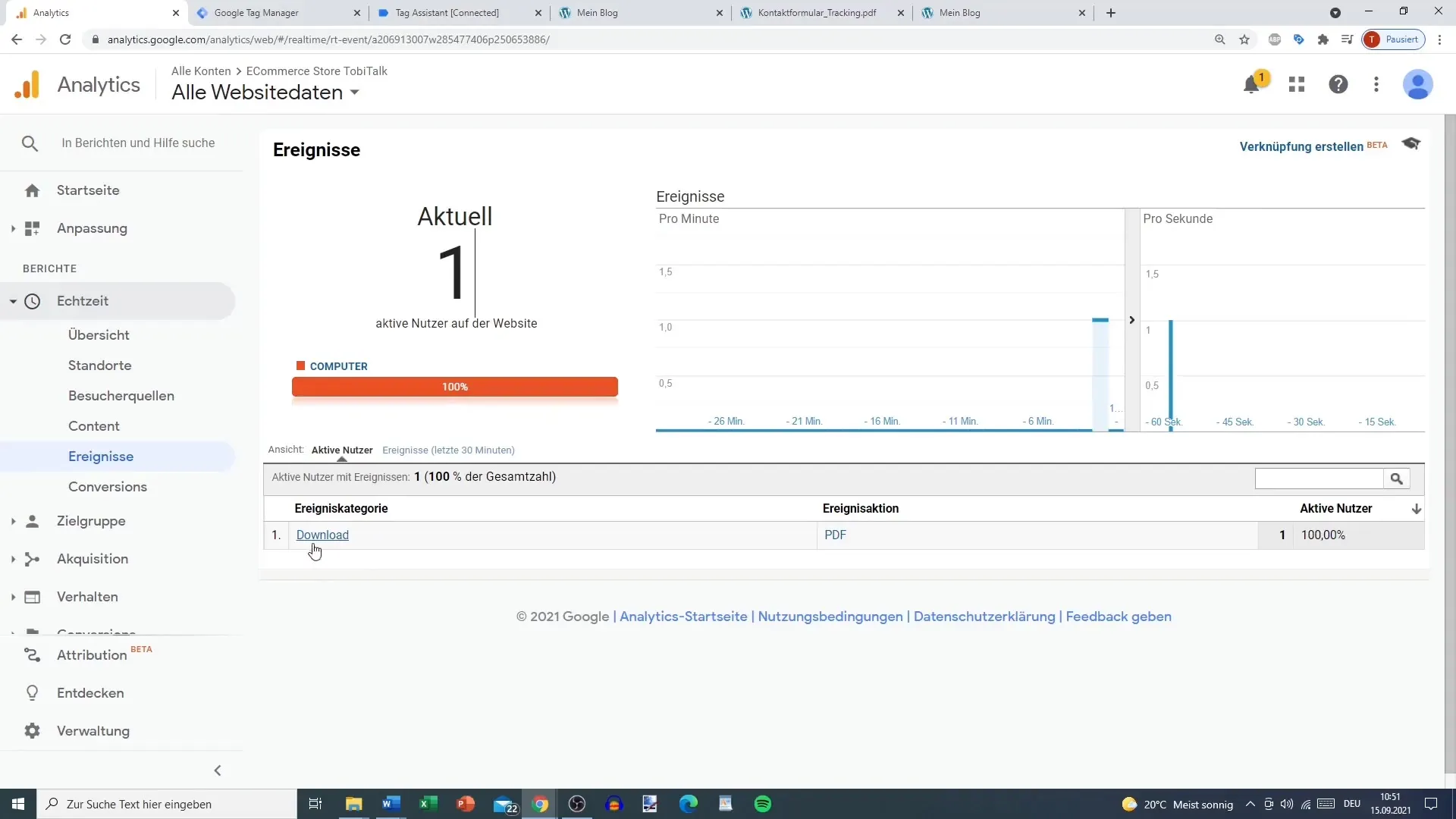
Tukaj bi moral videti prenose datotek PDF. Če želite spremljati več vrst datotek, ponovite korake in ustrezno prilagodite pogoje sprožitve.
Povzetek
V tem vodiču si se naučil/a, kako vzpostaviti učinkovito sledenje prenosom za datoteke PDF v Google Analytics. Opravil/a si vsak korak, od nalaganja datoteke v WordPressu do konfiguracije Google Tag Managerja ter pregleda analitičnih podatkov.
Pogosto zastavljena vprašanja
Kako dodam sledenje prenosov za druge vrste datotek?V nastavitvah sprožilca lahko dodate običajna razširjenja datotek, kot so.zip,.doc in.xls, ter jih ustrezno prilagodite.
Kaj storim, če moja oznaka ne deluje?Preverite pogoje sprožilca in poskrbite, da je URL pravilno konfiguriran.
Ali sledenje deluje tudi za interne povezave?Da, sledenje deluje za vse povezave, če so pogoji v vašem sprožilcu izpolnjeni.


